说明:续上一篇文章“迅为iTOP-4412精英版之恢复出厂设置(一)”
准备工作
虚拟机:VM-Ware 16.2.3;
操作系统:Ubuntu Linux 16.04(搭建好的linux环境,交叉编译器等等);
USB转串口(PL2302驱动)及ADB驱动完成;
fastboot烧写工具;
iTOP-4412开发板(精英版);
TF卡一张,读卡器一个。
一、硬件相关设置
1、核心板封装方式
iTOP-4412的核心板Exynos4412 有两种封装方式:SCP(左)和POP(右),如下图所示。本文所用开发板为精英版POP-1G的配置。


2、电源
输入电压范围是 3.5v~5.5v,但是最佳的输入电压是 4v,这样可以使 S5M8767 芯片处于最佳的工作状态。

3、拨码开关控制启动方式
开发板用拨码开关控制启动方式以及显卡输出,按照图的位置,从上到下编号依次分别是4,3,2,1,开关拨到左边为1右边为0。其中3和4选择使用屏幕,1和2选择启动方式,具体设置方法参考下述博文。
嵌入式Linux开发板_迅为iTOP-4412精英版入门篇(一)_WL_arm的博客-CSDN博客 https://blog.csdn.net/Eva20192020/article/details/132938725?spm=1001.2014.3001.5502

4、PCB上OTG接口,如下图所示,驱动程序可以用驱动精灵自动安装,有些系统厂家提供的驱动有可能不好使。

5、超级终端接口是底板右侧两个串口靠下的那个CON3(UART2),紧挨网口的串口。

到此为止,所有硬件设置完毕。
二、恢复EMMC出厂设置流程
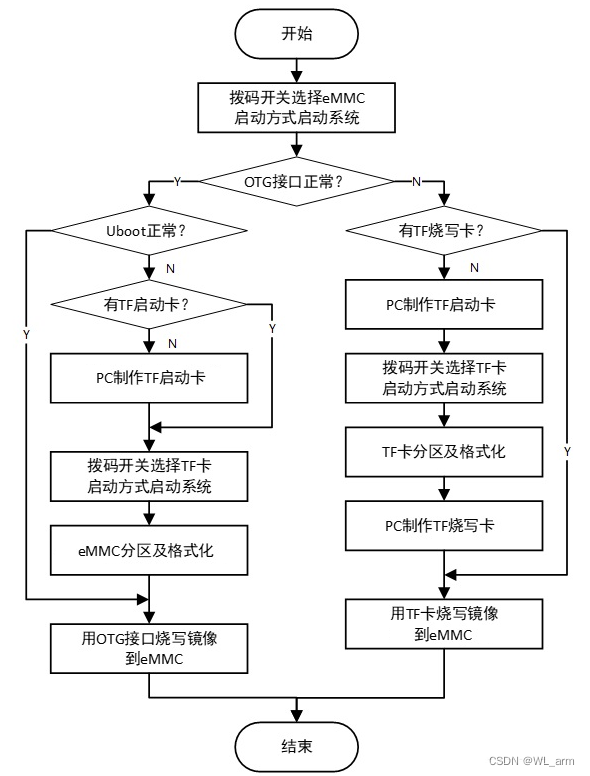
三、PC机制作TF启动卡
说明:当核心板的 u-boot 分区被烧写了错误的文件,导致开发板不能启动 uboot,本节就讲述如何制作可以烧写的 TF卡。
如果EMMC能进入u-boot模式跳过。
1、 准备一张TF卡插入读卡器中,将读卡器插入PC机USB接口,在计算机磁盘管理中能够看到该设备;
2、如果不是全新的(被分区了)在磁盘管理器中将分区删掉,重新格式化成FAT32格式即可。
如下图,第一张图是一张全新的TF卡,格式为FAT2。第二张图是被分区了的TF卡。
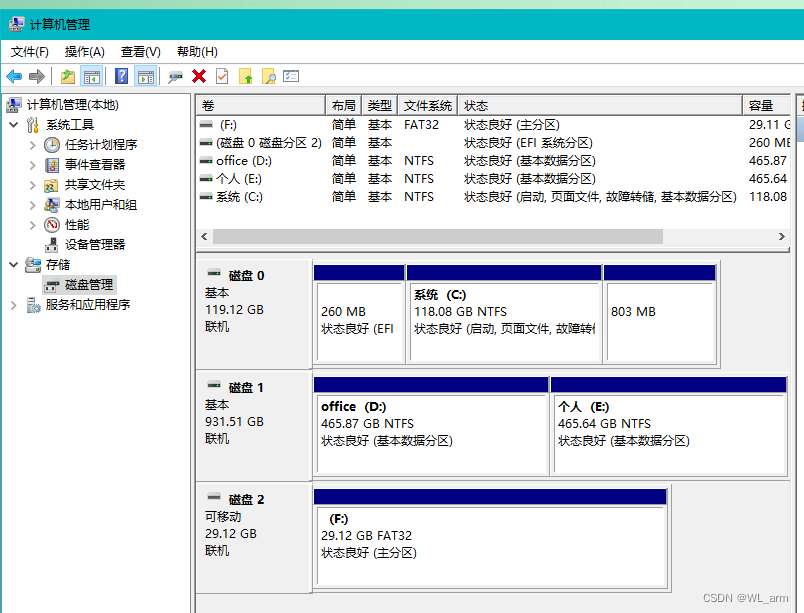


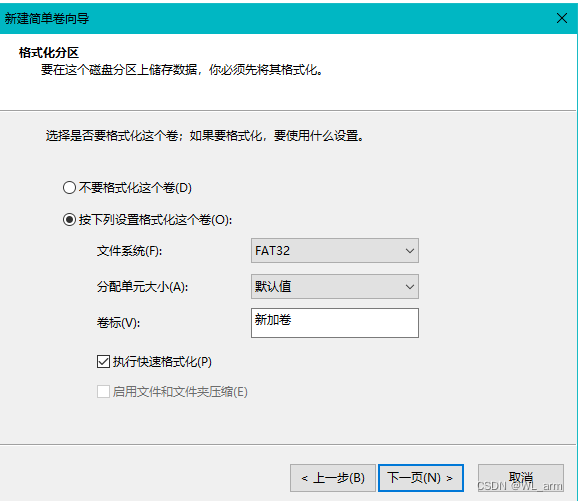


3、如果删掉分区的TF卡超过64G,Windows自己的格式化选项里可能没有FAT32,此时可以选择只格式化32G的空间,就可以格式化成FAT32的格式。 如下图所示。

4、Ubuntu虚拟机work文件夹中建立uboot文件夹,拷贝厂家提供的资料uboot源码压缩包到该文件夹uboot中。操作过程如下图。
![]()
![]()
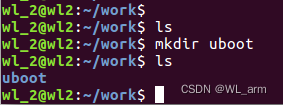

5、 拷贝完成,命令解压缩,结果如下图。


6、拷贝对应核心板的文件“u-boot-iTOP-4412.bin(需要与硬件版本对应,pop or scp)”到前面解压出来的文件夹" iTop4412_uboot "中。然后我们进入前面解压出来的文件夹" iTop4412_uboot"中,如下图所示。

7、输入“df -l”命令,查看当前系统有哪些存储设备。

8、将FAT32格式的TF卡放入读卡器后插入PC机USB口,根据连接提示选择连接到虚拟机,在Ubuntu系统再次输入“df -l”命令,查看增加了哪些存储设备,如下图,通常是/dev/sdb*。
如果U口版本高而不识别,可以根据以下提示修改兼容配置
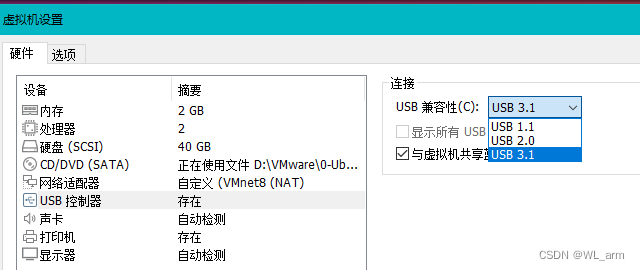

9、烧写文件“u-boot-iTOP-4412.bin”到 TF 卡,具体操作如下。
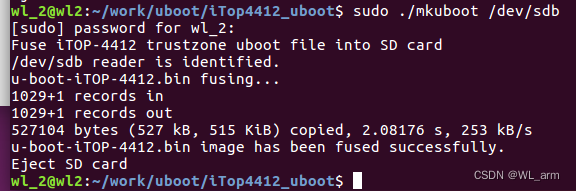
最后需要执行sync,以免没有真正写入到磁盘中。
syncLinux 中sync命令用于数据同步,sync命令是在关闭Linux系统时使用的。
Linux 系统中欲写入硬盘的资料有的时候为了效率起见,会写到 filesystem buffer 中,这个 buffer 是一块记忆体空间,如果欲写入硬盘的资料存于此 buffer 中,而系统又突然断电的话,那么资料就会流失了,sync 指令会将存于 buffer 中的资料强制写入硬盘中。
四、TF卡分区及格式化
将TF卡放回开发板,将拨码开关调成TF卡启动方式,开启开发板电源,等超级终端出现启动信息,马上回车进入uboot模式;如下图所示:
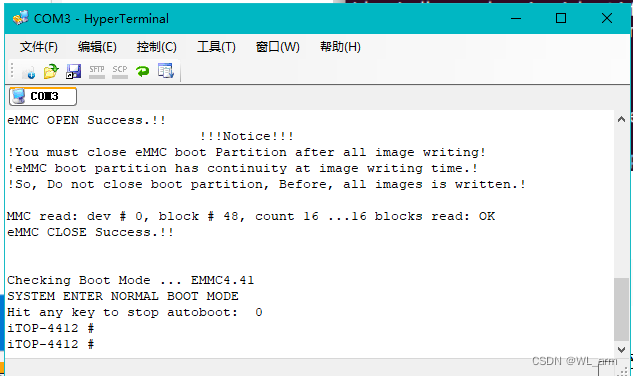
fdisk -c 1
fatformat mmc 1:1
ext3format mmc 1:2
ext3format mmc 1:3
ext3format mmc 1:4
说明:
分区:fdisk –c 1(1为TF);
格式化1分区:fatformat mmc 1:1(windows文件系统分区);
格式化2分区:ext3format mmc 1:2(linux文件系统分区);
格式化3分区:ext3format mmc 1:3(linux用户数据分区);
格式化4分区:ext3format mmc 1:4(linux缓存分区)。
结果如下述截图所示:
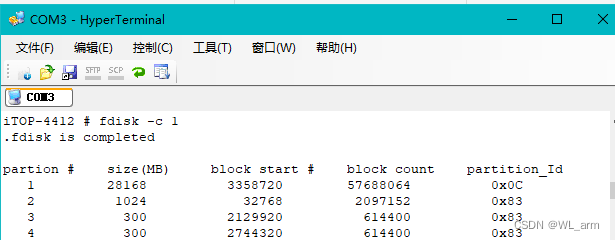
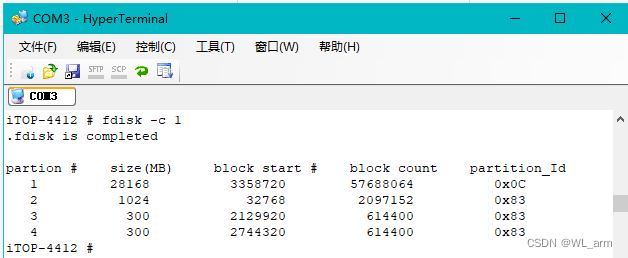

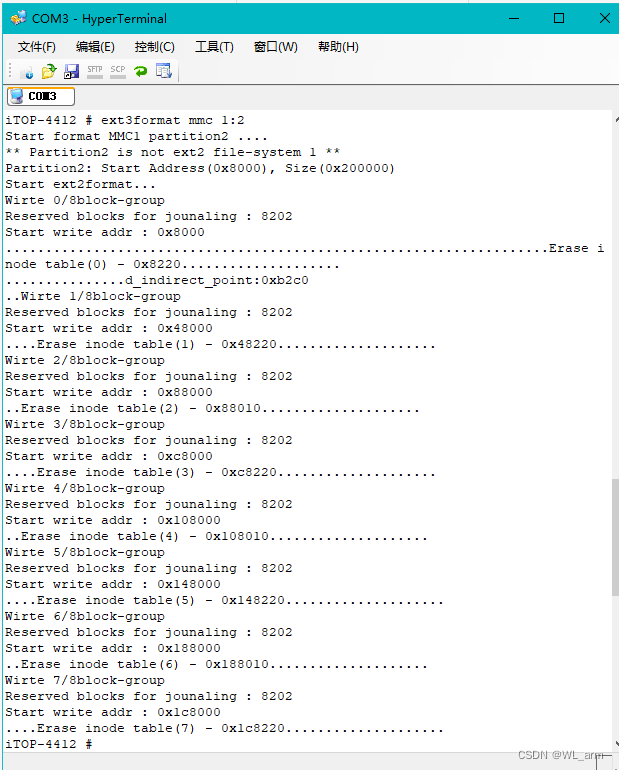

五、PC机制作TF烧写卡
1、将 TF 卡重新插入 PC 机,并在 TF 卡可以打开的分区上新建文件夹“sdupdate”,将 uboot 等四个文件拷贝到“sdupdate”文件夹中,也可以选择只拷贝 uboot 文件,如下图所示。
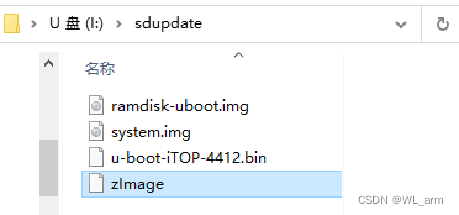
六、TF卡烧写镜像到EMMC
格式化1分区:fatformat mmc 0:1(windows文件系统分区);
格式化2分区:ext3format mmc 0:2(linux文件系统分区);
格式化3分区:ext3format mmc 0:3(linux用户数据分区);
格式化4分区:ext3format mmc 0:4(linux缓存分区);
最后利用TF卡更新烧录(全部烧写):sdfuse flashall
sdfuse flash bootloader u-boot-iTOP-4412.bin
sdfuse flash kernel zImage
sdfuse flash ramdisk ramdisk-uboot.img
sdfuse flash system system.img
等待烧写完成,输入命令: reset(会重启开发板)

七、OTG方式烧写镜像到EMMC
开启开发板电源,等超级终端出现启动信息,马上回车进入uboot模式;
在超级终端uboot模式下,输入:fastboot 0, 回车,开发板进入接收文件状态;
在PC机设备管理器中检查OTG驱动是否正常;
将PC机中“镜像_Android4.0.3文件系统”文件夹里面的四个镜像“ramdisk-uboot.img”、“system.img”、“u-boot-iTOP-4412.bin”、“zImage”拷贝到“USB_fastboot_tool”中与cmd.终端在同一根目录下,在该文件夹中打开cmd终端;
输入烧写u-boot命令:fastboot.exe flash bootloader u-boot-iTOP-4412.bin
输入烧写内核命令:fastboot.exe flash kernel zImage
输入烧写根文件系统的两条命令:fastboot.exe flash ramdisk ramdisk-uboot.img
回车再输入命令:fastboot.exe flash system system.img
重启开发板,设置EMMC启动方式,进入Android系统。




















 632
632











 被折叠的 条评论
为什么被折叠?
被折叠的 条评论
为什么被折叠?








